Comment trouver un nom de processus en utilisant le numéro PID dans Linux

- 3408
- 201
- Mohamed Brunet
Dans cet article, nous examinerons comment trouver un nom de processus par son numéro d'identification de processus (PID). Avant de plonger dans la solution réelle, parlons brièvement de la façon dont les processus sont créés et identifiés par Linux.
Chaque fois qu'un utilisateur ou le système (Linux) lance un programme, le noyau créera un processus. Un processus contient des détails d'exécution du programme en mémoire tels que ses données d'entrée et de sortie, les variables, etc.
Surtout, puisque Linux est un système d'exploitation multitâche, il exécute plusieurs programmes simultanément, ce qui signifie que chaque processus de processus doit être identifié spécifiquement.
Le noyau identifie chaque processus à l'aide d'un processus IDENTIFIANT (Piquer), chaque instance de processus doit avoir un Piquer à partir d'autres processus qui sont attribués lorsque le processus est invoqué, pour éviter toute erreur d'exécution.
Le système de fichiers / proc stocke les informations sur les processus en cours d'exécution sur votre système, il contient des répertoires pour chaque processus.
Utilisez la commande LS pour répertorier son contenu, cependant, la liste peut être longue, alors utilisez un pipeline et moins l'utilité pour afficher le contenu / Proc d'une manière plus pratique comme ci-dessous:
$ ls / proc ou $ ls / proc | moinsSystème de fichiers de liste / proc
1 168 2230 25 329 584 7386 83 Driver Schedulestat 10 169 2234 2503 33 603 74 830 EXECDOMAINS SCSI 1070 172247 2507 34 610 7411 833 FB Self 1081 1702 2256 2523 349 611 7423 836 SOPLESSYSTEMS SOOTS 839 839 FLS SOOTSIORS 109 1714 2258 253 356 7589 11 173 2266 2551 36 613 746 84 Interruptions Stat 110 1760 2273 26 362 62 75 844 IOMEM SWAPS 1188 1763 2278 2688 3642 63 7533 85 IOPORTS SYS 12 1769 2282 2694 3643 64 7589 86 660 SYSRQ TRIGRG Kallsyms Sysvipc 1209 1773 2285 2698 38 65 7619 87 KCORE FIGHT-SEAL 1254 18 2287 2699 39 66 7689 9 touchesUtilisateurs TIMER_STATS 15 1914 23 2702 3976 68 77 977 KMSG TTY 152 1917 2308 28 4273 6897 7725 981 Kpagecgroup Uptime 153 1918 2309 280 4374 69 7729 987 KpageCount version 154 1938 2310 2815 4392 6969 773399999999997 Loadavg vmallocinfo 156 1981 2315 282 45 7 79 Asound Locks VMSTAT 1565 1986 2316 283 4543 70 790 Buddyinfo Mdstat Zoneinfo 1567 1988 2317 29 46 71 8 Mémin de bus 1579 2324 2935 461 7102 70 CGROUPS DISS 2010 2354 3 47 73 81 Consoles MONTS 1584 2043 2436 30 4700 7304 810 CPUINFO MTRR 159 2044 2437 3016 5 7311 815 Crypto Net 1590 21 2442 31 515 7322 82 Dispositifs PagetypeInfo 16 2167 2443 318 5273 7347 820 DISKATSE 1620 823 DMA sched_debug
À partir de la capture d'écran ci-dessus, les répertoires numérotés stockent des fichiers d'informations sur les processus en exécution, où chaque numéro correspond à un Piquer.
Vous trouverez ci-dessous la liste des fichiers pour systemd traiter avec Pid 1:
$ ls / proc / 1Afficher Systemd Process Pid
LS: Impossible de lire le lien symbolique '/ proc / 1 / cwd': autorisation refusée ls: Impossible de lire le lien symbolique '/ proc / 1 / root': autorisation refusée ls: Impossible de lire le lien symbolique '/ proc / 1 / exe': autorisation Denied att Coredump_filter gid_map montInfo oom_score statut statut autogroup cpuset io monts oom_score_adj sessionid syscall auxv cwd limite montstats pagemap setGroups tâche cgroup en environnement loginuid net smaps timers timers stat stg cmap cmap cmap cmap cmap st stga
Vous pouvez surveiller les processus et leurs PID en utilisant des commandes Linux traditionnelles telles que PS, la commande TOP et RELAGER NOUVELLE LEVRIEUR PLUS BEAUCOUP plus que dans les exemples ci-dessous:
$ ps auxAfficher les processus en cours avec PID
Utilisateur pid% CPU% mem vsz rss tty stat start time commande root 1 0.0 0.0 185728 6268 ? SS 10:15 0:01 / SBIN / Init Splash Root 2 0.0 0.0 0 0 ? S 10:15 0:00 [kthreadd] racine 3 0.0 0.0 0 0 ? S 10:15 0:00 [ksoftirqd / 0] racine 5 0.0 0.0 0 0 ? S< 10:15 0:00 [kworker/0:0H] root 7 0.0 0.0 0 0 ? S 10:15 0:09 [rcu_sched] root 8 0.0 0.0 0 0 ? S 10:15 0:00 [rcu_bh] root 9 0.0 0.0 0 0 ? S 10:15 0:00 [migration/0] root 10 0.0 0.0 0 0 ? S 10:15 0:00 [watchdog/0] root 11 0.0 0.0 0 0 ? S 10:15 0:00 [watchdog/1] root 12 0.0 0.0 0 0 ? S 10:15 0:00 [migration/1] root 13 0.0 0.0 0 0 ? S 10:15 0:00 [ksoftirqd/1] root 15 0.0 0.0 0 0 ? S< 10:15 0:00 [kworker/1:0H] root 16 0.0 0.0 0 0 ? S 10:15 0:00 [watchdog/2] root 17 0.0 0.0 0 0 ? S 10:15 0:00 [migration/2] root 18 0.0 0.0 0 0 ? S 10:15 0:00 [ksoftirqd/2] root 20 0.0 0.0 0 0 ? S< 10:15 0:00 [kworker/2:0H] root 21 0.0 0.0 0 0 ? S 10:15 0:00 [watchdog/3] root 22 0.0 0.0 0 0 ? S 10:15 0:00 [migration/3] root 23 0.0 0.0 0 0 ? S 10:15 0:00 [ksoftirqd/3] root 25 0.0 0.0 0 0 ? S< 10:15 0:00 [kworker/3:0H] root 26 0.0 0.0 0 0 ? S 10:15 0:00 [kdevtmpfs] root 27 0.0 0.0 0 0 ? S< 10:15 0:00 [netns] root 28 0.0 0.0 0 0 ? S< 10:15 0:00 [perf]…
Surveiller les processus Linux en utilisant la commande TOP traditionnelle.
$ top
 Surveiller les processus Linux avec la commande supérieure
Surveiller les processus Linux avec la commande supérieure Surveiller les processus Linux en utilisant regards, Un nouvel outil de surveillance de processus en temps réel pour Linux.
$ regards
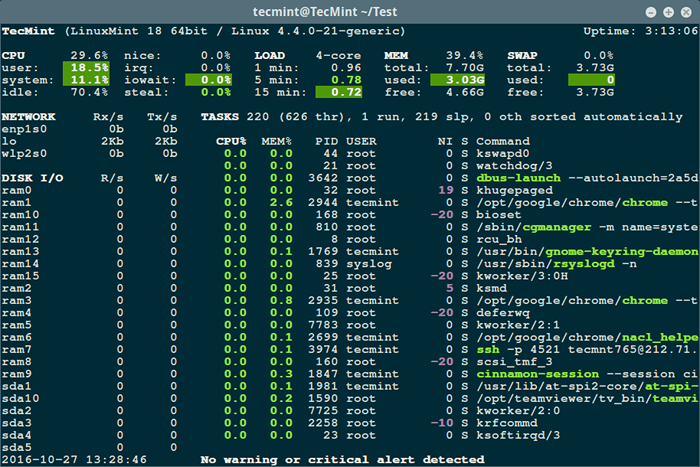 Regards - surveillance des processus linux en temps réel
Regards - surveillance des processus linux en temps réel En savoir plus sur la façon d'installer des regards dans les systèmes Linux.
Découvrez le numéro PID du processus
Pour découvrir le Piquer d'un processus, vous pouvez utiliser picof, une commande simple pour imprimer le Piquer d'un processus:
$ pidof firefox $ pidof python $ pidof cannelle
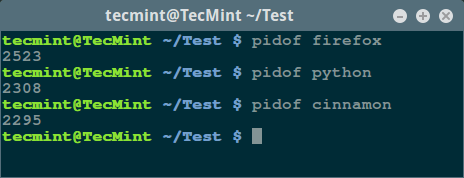 Trouver Linux Process Pid
Trouver Linux Process Pid Revenant à notre point de mise au point, en supposant que vous connaissez déjà le Piquer d'un processus, vous pouvez imprimer son nom en utilisant le formulaire de commande ci-dessous:
$ ps -p pid -o format
Où:
-pSpécifie le pid-ole format permet un format défini par l'utilisateur
Découvrez le nom du processus à l'aide du numéro PID
Dans cette section, nous verrons comment trouver un nom de processus en utilisant son numéro PID à l'aide du format défini par l'utilisateur I.e Comm = ce qui signifie le nom de commande, comme le nom du processus.
$ ps -p 2523 -o comm = $ ps -p 2295 -o comm =
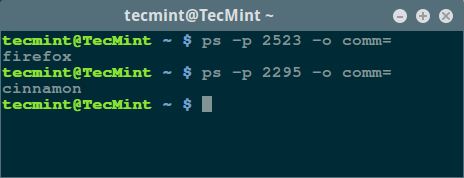 Trouver le nom du processus Linux
Trouver le nom du processus Linux Pour des informations et des options d'utilisation supplémentaires, examinez le PS homme page.
$ man ps
Si vous souhaitez tuer un processus en utilisant son numéro de PID, je vous suggère de lire des processus de recherche et de tuer Linux en utilisant son PID.
C'est tout pour le moment, si vous connaissez une autre meilleure façon de trouver un nom de processus en utilisant Piquer, Partagez avec nous via notre section de commentaires ci-dessous.
- « 4 façons de convertir votre PNG en JPG et vice-versa
- Comment convertir des fichiers en codage UTF-8 dans Linux »

